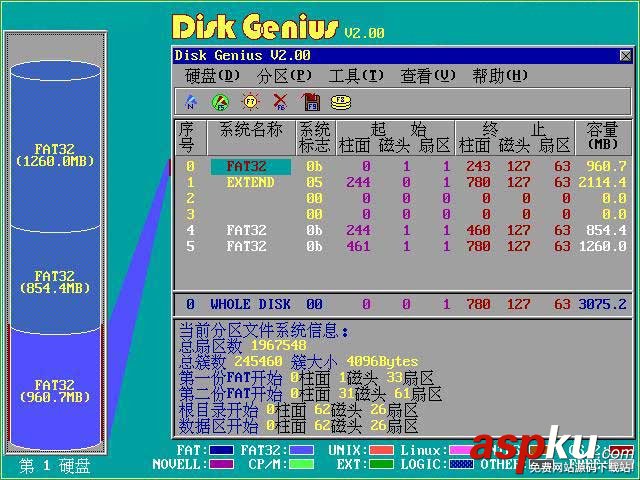
一、Disk Genius的主要功能及特點
1、仿WINDOWS純中文圖形界面,無須任何漢字系統支持,以圖表的形式揭示了分區表的詳細結構,支持鼠標操作;
2、提供比fdisk更靈活的分區操作,支持分區參數編輯;
3、提供強大的分區表重建功能,迅速修復損壞了的分區表;
4、支持FAT/FAT32分區的快速格式化;
5、在不破壞數據的情況下直接調整FAT/FAT32分區的大小;
6、自動重建被破壞的硬盤主引導記錄;
7、為防止誤操作,對于簡單的分區操作,在存盤之前僅更改內存緩沖區,不影響硬盤分區表;
8、能查看硬盤任意扇區,并可保存到文件。
9、可隱藏FAT/FAT32及NTFS分區。
10、可備份包括邏輯分區表及各分區引導記錄在內的所有硬盤分區信息。
11、提供掃描硬盤壞區功能,報告損壞的柱面。
12、具備扇區拷貝功能。
13、可以徹底清除分區數據。
二、Disk Genius運行界面
如果你只是想利用Disk Genius查看、備份硬盤分區信息,可以在直接在WINDOWS 9x下運行本軟件。但如果涉及更改分區參數的寫盤操作,則必須在純DOS環境下運行,而且在使用前應將“BIOS設置”中的“Anti Virus”選項設為“Disable”。
運行“DiskGen.exe”啟動本軟件后,將自動讀取硬盤的分區信息,并在屏幕上以圖表的形式顯示硬盤分區情況。圖1是Disk Genius檢測筆者硬盤得到的分區信息結構圖。左側的柱狀圖顯示硬盤上各分區的位置及大小,最底部的分區為第一個分區。通過柱狀圖各部分的顏色和是否帶網格,可以判斷分區的類型,灰顏色的部分為自由空間(不屬任何分區),不帶網格的分區為主分區,帶網格的為擴展分區,擴展分區又進一步劃分成邏輯分區(邏輯盤D、E、F…)。屏幕右側用表格的形式顯示了各分區的類型及其具體參數,包括分區的引導標志、系統標志,分區起始和終止柱面號、扇區號、磁頭號。如果你對這些參數的意義不太懂,可以參閱幫助文件中“關于分區表”的內容。
在柱狀圖與參數表格之間,有一個動態連線指示了它們之間的對應關系。你可以通過鼠標在柱狀圖或表格中點擊來選擇一個分區,也可以用鍵盤上的光標移動鍵來選擇當前分區。用“TAB”或“SHIFT-TAB”鍵可在柱狀圖和表格之間選擇。當你選擇了一個FAT或FAT32分區后,表格下部的窗口中將會顯示關于這個分區的一些信息:分區的總扇區數、總簇數和簇的大小,兩份FAT表、根目錄、數據區的開始柱面號、磁頭號、扇區號。
特別提示:分區參數表格的第0~3項分別對應硬盤主分區表的四個表項,而第4、5、6…項分別對應邏輯盤D、E、F…。當硬盤只有一個DOS主分區和擴展分區時(利用FDISK進行分區的硬盤一般都是這樣的),“第0項”表示主分區(邏輯盤C)的分區信息,“第1項”表示擴展分區的信息,“第2、第3項”則全部為零,不對應任何分區,所以無法選中。筆者曾在某網站論壇上發現一張有關Disk Genius疑問的帖子,詢問有沒有辦法將分區參數表格中全部為零的“第2項、第3項”刪除掉, 這當然是不可能的,發帖者顯然對硬盤分區知識缺乏了解。想真正弄懂分區參數表格中各項的意義,必須了解硬盤分區表鏈結構,建議有興趣的朋友多找一些相關資料看看。
三、使用說明
1. 備份及恢復分區表:
啟動本軟件后,按F9鍵,或選擇“工具”菜單下的“備份分區表”項,在彈出的對話框中輸入文件名(默認保存在A盤上),即可備份當前分區表。按F10鍵,或選擇“工具”菜單下的“恢復分區表”項,然后輸入文件名(默認從A盤讀取),本軟件將讀入指定的分區表備份文件,并更新屏幕顯示,在你確認無誤后,可將備份的分區表恢復到硬盤。
2. 建立分區:
未建立分區的硬盤空間(即自由空間)在分區結構圖中顯示為灰色,只有在硬盤的自由空間才能新建分區。
要建立主分區(Primary),先選中分區結構圖中的灰色區域,按ENTER鍵;然后按提示輸入分區大小,選擇分區類型(要建立非DOS分區,還須根據提示設定系統標志,如建立Linux分區,系統標志為“83”)。利用本軟件,你最多可以建立四個DOS主分區。存盤前如用戶未設置啟動分區,則自動激活第一個主分區。
要建立擴展分區,先選中分區結構圖中的灰色區域,按F5鍵,在彈出的提示框中輸入分區大小后確認。擴展分區建立后,還要將其進一步劃分為多個邏輯分區(邏輯盤)才能使用,方法是:選中新建立的擴展分區(綠色區域)后,按ENTER鍵,其后的操作與建立主分區時相同。
提示:當硬盤上已有一個擴展分區時,就不能再建擴展分區了。如果你想將某個與擴展分區相鄰的自由空間再劃成擴展分區(即擴大“擴展分區”的范圍),只能采取先刪除已有的擴展分區,然后再重建才行。
3. 激活分區、刪除分區、隱藏分區:
選中要激活的主分區,按F7鍵即可將其設定為活動分區,活動分區的系統名稱將以紅色顯示。
選中某一分區,按F4鍵即可隱藏該分區,再次按F4鍵恢復;按Delete鍵或F6鍵即可刪除選定分區。
提示:如刪除主分區,其所在空間轉化為自由空間(變成灰色區域);如刪除某一個邏輯分區(如D、E…盤)后,其所在空間并不變成自由空間,而是轉化為未使用的擴展分區(變成綠色區域)。
4.調整分區大小
本軟件能在不損壞任何數據的情況下,直接調整FAT16或FAT32分區的大小。方法是:選擇要調整的分區,在“分區”菜單下選擇“調整分區大小”命令,然后按提示操作。建議在調整前運行WINDOWS系統的“磁盤掃描程序”檢查硬盤錯誤并糾正,并做好重要文件的備份。不可以在調整過程中強行中斷或關機(重新啟動)。否則,被調整分區上的數據將會全部丟失。
5. 修改分區參數:
選中要修改的分區,按F11鍵進入修改狀態(如圖2),將光標移動到要修改的參數,鍵入你要設定的值。修改完畢后選“確定”退出。
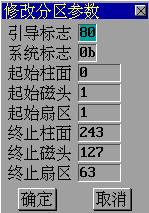
提示:用此法可調整分區的起始和終止柱面號、磁頭號、扇區號,從而調整分區大小,但可能會造成邏輯盤(數據)丟失,不熟悉分區參數含義的用戶要慎用此功能。
6. 重建分區表:
當硬盤分區表被病毒或其他原因破壞時,Disk Genius通過未被破壞的分區引導記錄信息(主要是搜索分區表結束標志55AA)重新建立分區表。搜索過程可以采用“自動”或“交互”兩種方式進行。自動方式保留發現的每一個分區,適用于大多數情況。交互方式對發現的每一個分區都給出提示,由用戶選擇是否保留。當自動方式重建的分區表不正確時,可以采用交互方式重新搜索。重建過程中,搜索到的分區都將及時顯示在屏幕上。但不立即存盤,因此,你可以反復搜索,直到正確的建立分區表之后再存盤。此功能的操作非常簡單,只需選擇執行“工具”菜單下的“重建分區”命令即可。
此功能是修復邏輯盤丟失故障最簡便的方法,特別是“治療”因使用Pqmagic不當導致的種種硬盤故障的“特效藥”。
7.重寫主引導記錄(MBR):
當硬盤的主引導記錄(位于硬盤的0柱面0磁頭1扇區)損壞,不能引導系統時,可用本功能重寫主引導記錄。Disk Genius會自動檢查并重寫損壞的主引導記錄。對于沒有主引導記錄(MBR)的新硬盤,Disk Genius會自動建立MBR。本功能位于“工具”菜單下。
8. 參數檢查:
本軟件在讀出分區表后及更新硬盤分區表之前,會自動檢查分區參數,發現不合理參數時逐一給出提示。你也可以在任何時候按F12鍵進行檢查。
9. 更新硬盤分區表:
在你完成分區建立或分區參數修改操作后,要使新設置生效時,可按F8鍵,本軟件將首先檢查分區參數,無誤后寫入硬盤,從而更新硬盤分區表。
10. 查看任意扇區:
按CTRL_R鍵,在彈出的查看窗口中(如圖3),指定要查看的扇區(可用TAB鍵選擇柱面、磁頭、扇區參數),“PageUp”、“PageDown”鍵可以前后翻頁。點擊窗口右上方的“保存為”按鈕,還可以將以當前扇區開始的若干扇區保存到磁盤文件中。

11. 選擇硬盤:
如果你的計算機裝有第二硬盤,在“硬盤”菜單下將出現“第2硬盤”選項。選中它即可切換到第二硬盤。用同樣的操作亦可轉換到第一硬盤或其它硬盤。
12. 回溯功能:
為了防止失誤,用戶對分區表進行的簡單操作(包括建立、刪除、隱藏、激活、修改參數等),Disk Genius并不立即進行存盤,而只是在內存中做修改,等你全部修改完畢,確認無誤并下達存盤命令后,它才將你的修改一次性地寫入硬盤。但如果執行了寫盤操作后,發現未能達到目的甚至出現錯誤時,是不是就無法挽回了呢?其實不用擔心,Disk Genius給你準備了一副“后悔藥”,對每一次寫盤操作,在執行寫盤命令之前,Disk Genius會在其安裝目錄下自動建立一個回溯文件LOOKBACK.DAT,保存本次運行中所有更新過的扇區的原內容。點擊“硬盤”菜單下的“回溯”,就可以將硬盤中被改動的扇區內容恢復到寫盤之前的狀態。有了回溯功能,無疑為危險的分區操作又提供了一個保險。
13.快速格式化分區:
創建了主分區和邏輯分區后,你還需要對其進行格式化才能使用。現在Disk Genius也具有格式化FAT16或FAT32分區的功能了。本功能位于“分區”菜單下。格式化之前,你可以設定簇的大小,但一般不需要設定,使用默認值就可以了。格式化過程中,會詢問你是否進行硬盤表面掃描,根據你硬盤的情況,如果你確信沒有壞扇區,就不必掃描了。
14.清除扇區數據:
本功能用空字節填充硬盤扇區,可以讓這些扇區中的文件徹底消失。但要提醒你的是,在這樣做之前,一定要經過慎重考慮!
要使用本功能,請先選擇要清除扇區的分區(千萬不能選錯!),然后在“工具”菜單下選擇“清除扇區數據”。
15.硬盤表面檢測:
在“工具”菜單下選擇“硬盤表面檢測”,即可對某一分區的硬盤表面進行檢測。此功能不是按“簇”測試,也不將壞扇區標識出來。因此可以測試任何類型的分區。你可以選擇按“柱面”、“磁道”或“扇區”檢測。如按“柱面”檢測,當發現壞柱面時,將跳過這個壞柱面,繼續檢測下一個柱面,因此速度快一些。如按“磁道”檢測,將跳過發現的壞磁道,因此速度稍慢。如按“扇區”檢測,當發現壞磁道時,將對壞磁道內的每一個扇區進行檢測,因此速度最慢。檢測完成后,將產生一個壞扇區清單,保存到“BADSECT.TXT”中。
16.拷貝扇區
本功能用于對扇區進行復制,將扇區數據從一個位置復制到另一處。如:用FAT32分區的引導記錄備份恢復被破壞的引導記錄。本功能位于“工具”菜單下。運行時,按提示輸入源扇區、目的扇區的起始位置及要復制的扇區個數。
建議: 將Disk Genius安裝到系統緊急啟動盤上,并利用它將你的硬盤分區表信息也備份到啟動盤上,以備急用。如果要進行分區信息修改時,從軟盤啟動Disk Genius,這樣回溯文件LOOKBACK.DAT也將保存到軟盤上,給你保留一付“后悔藥”。
新聞熱點
疑難解答